3 cách để khắc phục động cơ SteelSeries 3 bị kẹt khi tải (09.15.25)
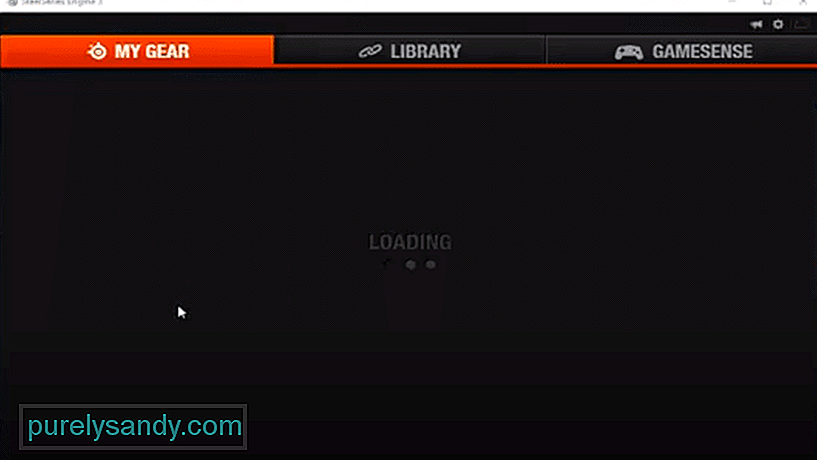 steelseries engine 3 loading
steelseries engine 3 loading SteelSeries Engine là thứ cần phải có nếu bạn muốn tận dụng tối đa hiệu suất của các thiết bị của mình. Bạn có thể tải xuống miễn phí từ internet và tất cả các thiết bị SteelSeries được kết nối của bạn sẽ bắt đầu hiển thị trong ứng dụng. Đối với cấu hình, bạn chỉ cần nhấp vào biểu tượng thiết bị, sau đó bật hoặc tắt các tính năng khác nhau.
Tuy nhiên, nếu SteelSeries Engine 3 của bạn gặp sự cố khi tải và bạn không thể tải ứng dụng khởi chạy bất cứ khi nào bạn thử, các giải pháp được đề cập bên dưới sẽ giúp bạn khắc phục sự cố.
Cách khắc phục SteelSeries Engine 3 bị treo khi tải?Nếu SteelSeries Engine của bạn tiếp tục bị kẹt bất cứ khi nào bạn cố gắng khởi chạy nó, hãy thử truy cập tệp thực thi của máy khách và chạy tệp đó với tư cách quản trị viên. Tùy thuộc vào nơi bạn đã cài đặt chương trình, bạn có thể xem các tệp chương trình nằm trong ổ C.
Chỉ cần nhấp chuột phải vào tệp SteelSeriesEngine3Client.exe và sau đó chọn Chạy với tư cách quản trị viên. SteelSeries Engine sẽ bắt đầu hoạt động nếu bạn không gặp phải bất kỳ sự cố nào khác với ứng dụng khách.
Nếu bạn đã đặt SteelSeries Engine trên AutoStart thì bạn nên kiểm tra trình quản lý tác vụ để xem có bất kỳ SSE- các quy trình nền liên quan. Nếu bạn tìm thấy bất kỳ tác vụ nào liên quan đến SSE thì chỉ cần kết thúc tác vụ đó rồi thử khởi chạy lại ứng dụng.
Rất có thể SSE đã không thể khởi động đúng cách khi PC của bạn khởi động. Vì vậy, chỉ cần kết thúc tác vụ từ trình quản lý tác vụ, sau đó chạy ứng dụng với tư cách quản trị viên.
Người dùng có thể khắc phục sự cố bằng cách gỡ cài đặt phiên bản hiện tại và sau đó tải xuống phiên bản cũ hơn của SteelSeries Engine 3 xuống PC của họ. Bạn có thể tìm thấy các liên kết tải xuống trên nhiều diễn đàn trực tuyến cũng như các trang web của bên thứ ba khác.
Một bước mà bạn nên làm sau khi gỡ bỏ SteelSeries Engine 3 là mở dấu nhắc lệnh với tư cách quản trị viên, sau đó sử dụng lệnh “netsh Winsock reset”.
Sau khi thực hiện xong, bạn cần khởi động lại PC của bạn và sau đó sử dụng trình duyệt của bạn để tải xuống phiên bản SSE cũ hơn để cài đặt trên PC của bạn. Phần lớn người dùng có thể khắc phục sự cố bằng cách sử dụng lệnh được đề cập ở trên.
Nếu bạn không quen với cách sử dụng dấu nhắc lệnh đúng cách thì có nhiều video hướng dẫn trên internet để hướng dẫn bạn . Chỉ cần sử dụng YouTube để truy cập các hướng dẫn này và làm theo hướng dẫn trong video.
Đối với những người dùng không thể làm cho SteelSeries Engine hoạt động ngay cả khi đã trải qua tất cả các bước khắc phục sự cố, lựa chọn duy nhất còn lại là yêu cầu bộ phận hỗ trợ của SteelSeries giúp đỡ. Chỉ cần nhớ thông báo cho họ về tất cả các bước bạn đã thử từ trước đến nay.
Bằng cách đó, họ sẽ không phải mất thời gian hướng dẫn bạn các bước khắc phục sự cố cơ bản. Vì vậy, chỉ cần báo cáo sự cố với SteelSeries Engine của bạn cho nhóm hỗ trợ và đợi họ phản hồi. Có thể mất đến hai hoặc ba ngày nếu họ bận.
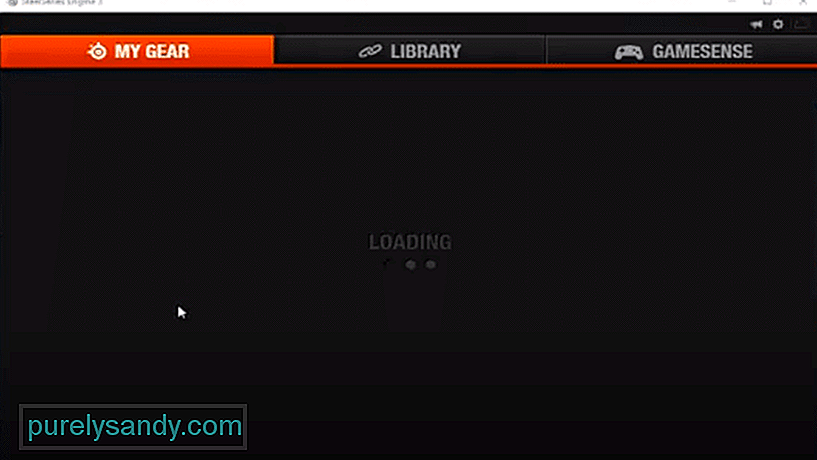
Video youtube.: 3 cách để khắc phục động cơ SteelSeries 3 bị kẹt khi tải
09, 2025

